Hãy nhập câu hỏi của bạn vào đây, nếu là tài khoản VIP, bạn sẽ được ưu tiên trả lời.

- Thay đổi cỡ chữ: 
- Thay đổi phông chữ: 
- Các bước thay đổi cỡ chữ, phông chữ một phần văn bản:
• Bước 1: Dùng chuột bôi đen phần văn bản muốn thay đổi phông chữ, cỡ chữ.
• Bước 2: Chọn cỡ chữ và phông chữ thích hợp.

Hướng dẫn:
• Bài hát và hình vẽ được chèn vào hai cột của một bảng. Toàn bài hát trình bày bằng chữ có màu xanh (Blue).
• Trình bày tên bài hát: phông .VnArial, đậm, cỡ 14.
• Dòng hai: “Sáng tác” : phông .VnArial, nghiêng,cỡ 12. “Trần Ngọc”: phông .VnArial, kiểu thường, cỡ 12.
• Các lời bài hát: phông .VnComercial Script, kiểu thường, cỡ 20.
• Em có thể nháy Format → Borders and Shading… → Shading để chọn màu nền xanh (Blue) cho các ô của bảng để hình vẽ chim bồ câu trắng nổi bật trên nền trời.


Các bước thay đổi cỡ chữ:
-Nháy nút mũi tên xuống ở bên phải hộp Font Size (cỡ chữ) và chọn cỡ chữ cần thiết.
Các bước thay đổi phông chữ:
-Nháy nút mũi tên xuống ở bên phải hộp Font( phông chữ) và chọn phông chữ thích hợp.


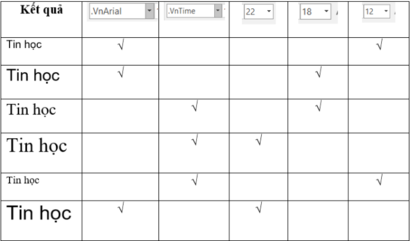
bn tham khảo
Cách thay đổi phông chữ, cỡ chữ, kiểu chữ căn lề trong phần mềm PowerPoint tương tự cách thay đổi phông chữ, cỡ chữ, căn lề trong phần mềm Word.
trog phần mềm j